
在日常的PPT制作中,经常会遇到各种各样的地图,特别是一些项目介绍、公司介绍的PPT。
但是,同样是地图页的PPT,人家制作出来的是这样的。
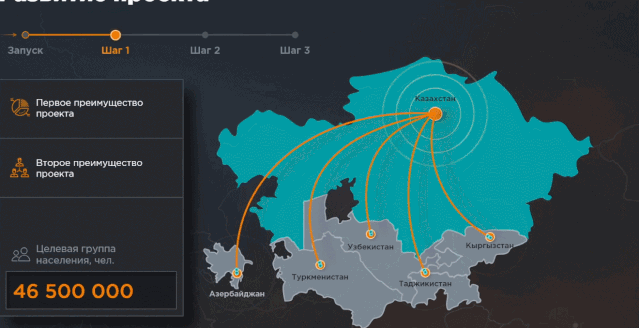
自己制作出来可能是这样的~
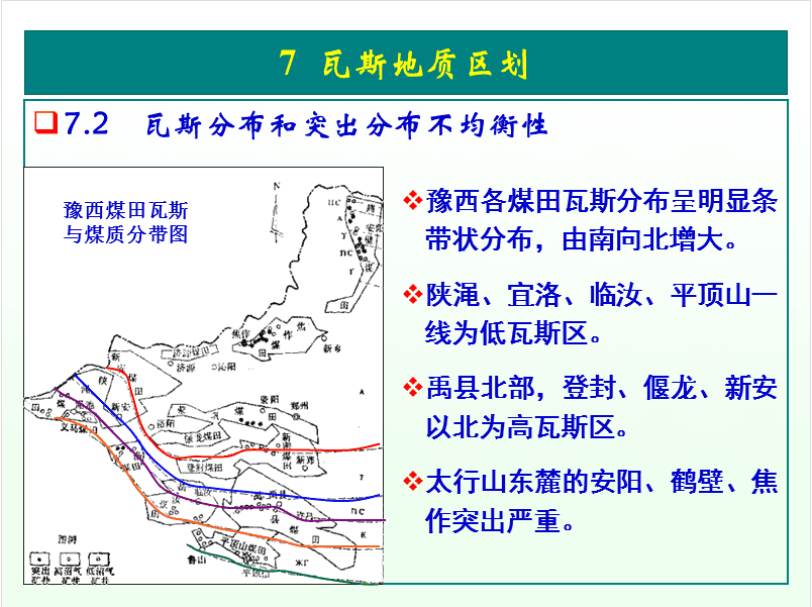
虽然有点夸张,我相信大家制作的肯定比这个好,但是你们肯定也想制作出动图里的那种地图页。
这就给大家分享一篇来自@三石PPT的文章,分平面地图、矢量地图、卫星地图三个类别,向你介绍PPT地图页的制作。
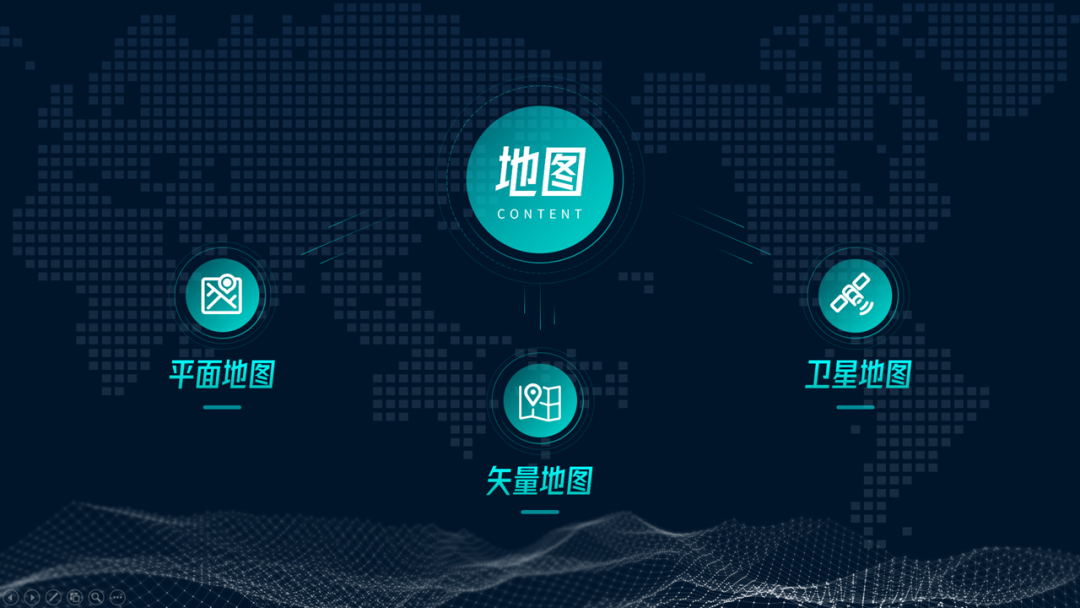

平面地图
平面地图应该是大家最熟悉的地图的,日常生活中也经常的使用,打开“某度”“某德”的导航系统,那个就是“平面地图”。

这种地图的优点是图片道路和图标都非常的清晰准确。所以大部分被用作展示公司的地理位置。
我们可以直接从导航网站上,直接截取公司所在位置的地图信息。将图片放入PPT中,然后添加一些色块和文字就能制作出不错的PPT了。 不信你看~
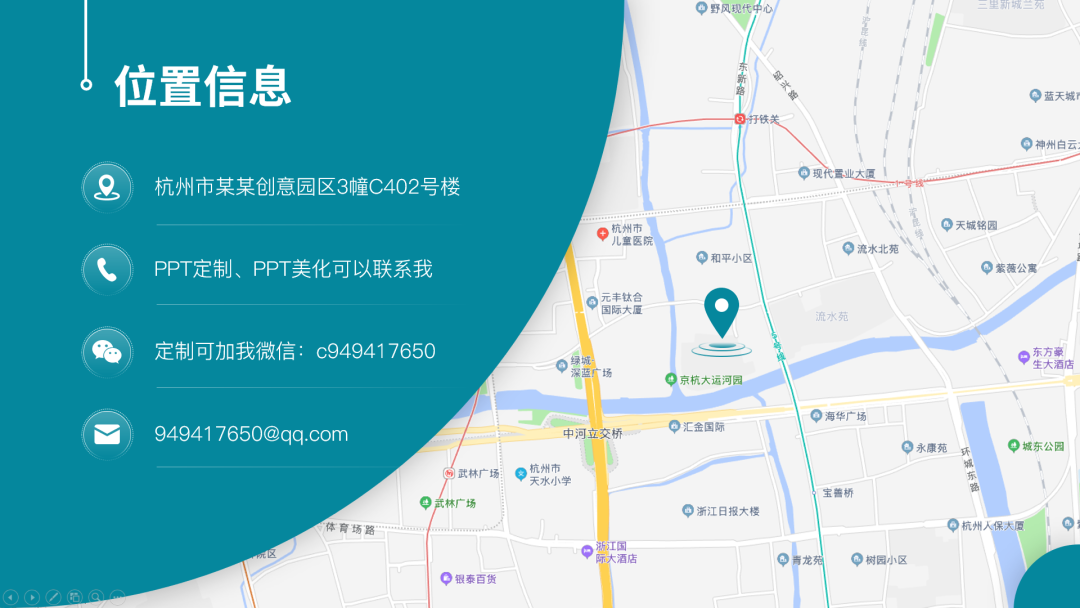

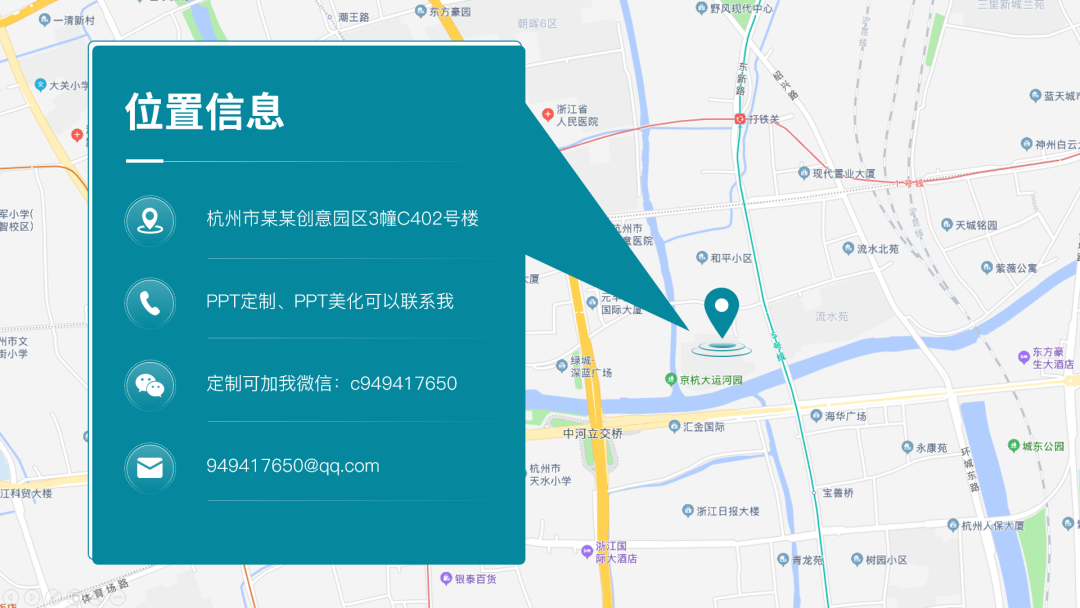
这种利用地图作为背景的PPT是不是还不错?关键是这种全图形的PPT制作起来也非常的简单,基本上一看就能明白。
当然,如果你不想用地图铺满整个PPT,那我们可以铺的少一些。
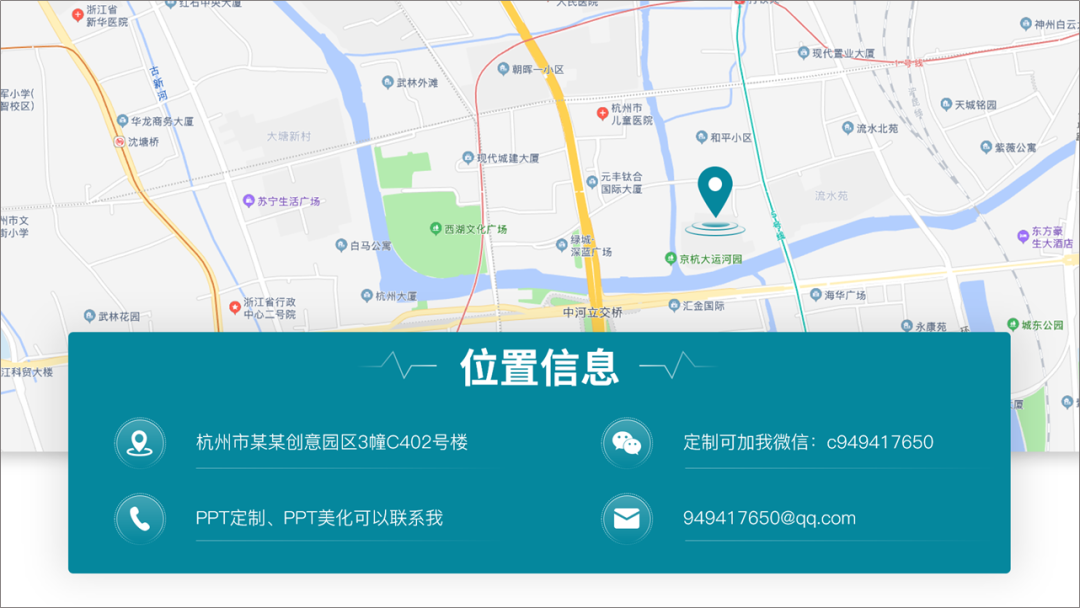
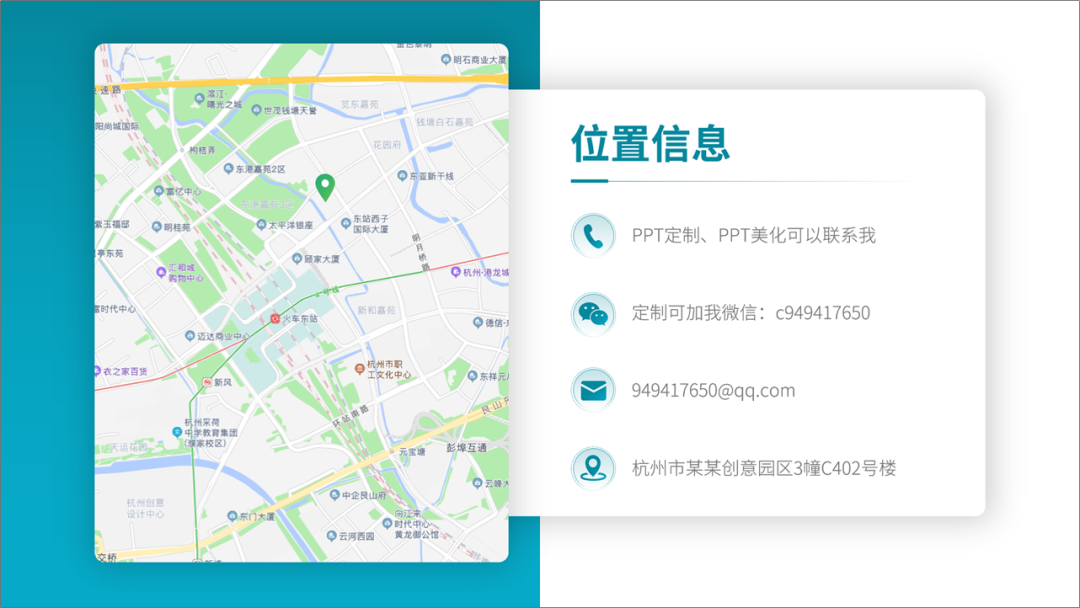
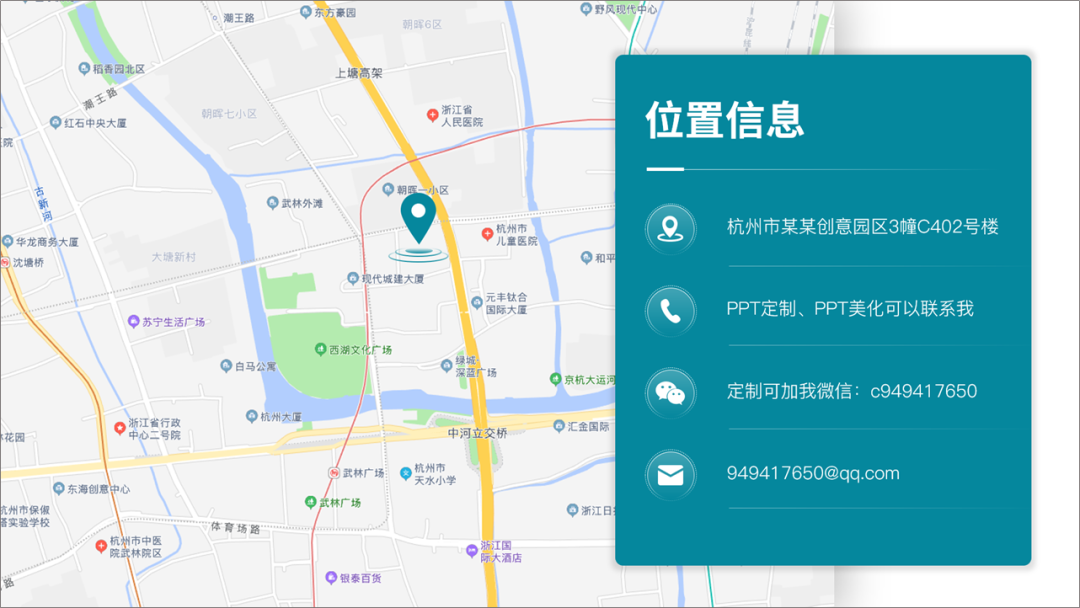
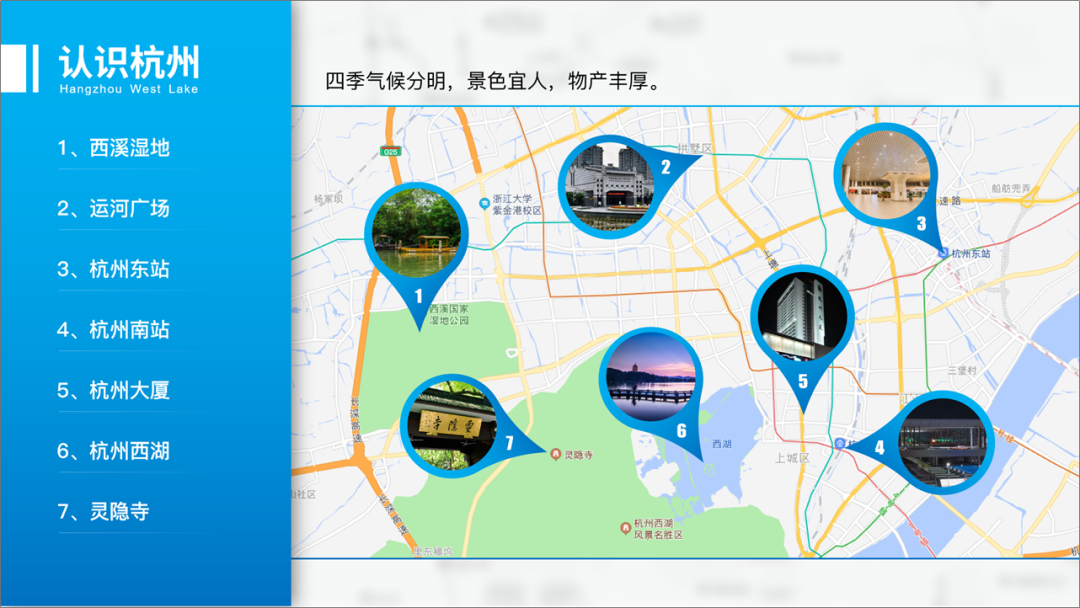
平面地图这样制作是不是非常的简单。除了用于位置标注,平面地图还能干嘛呢?思考一下。
这就是一张导航地图呀,所以可以利用他制作“路线”或者“行程”的地图。就像这样的轨迹图~
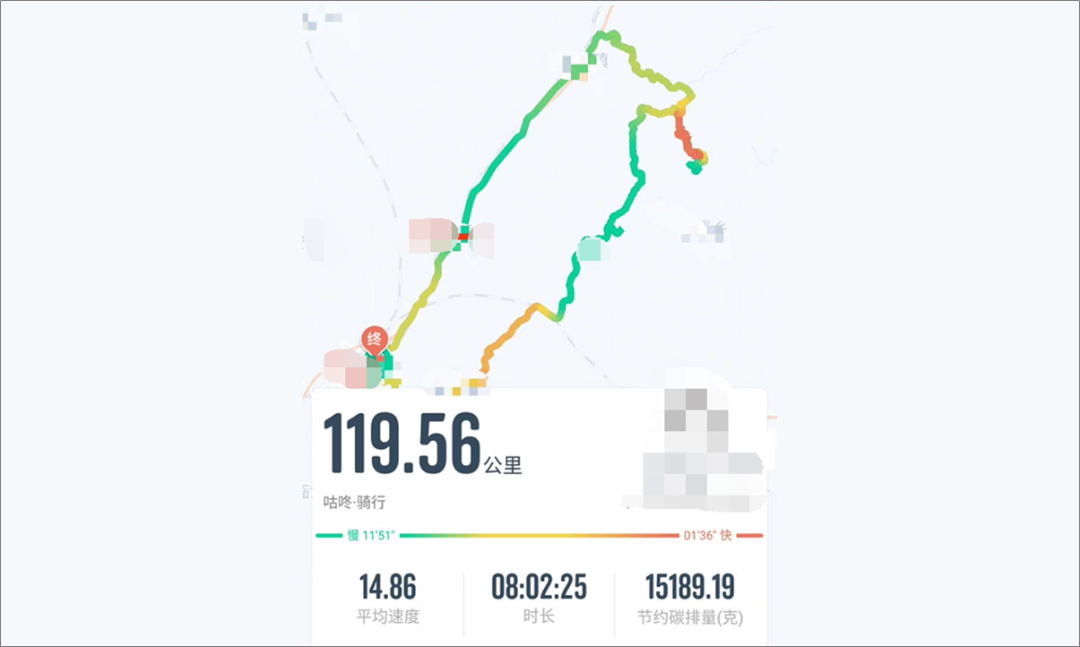
我们先从导航网站上截取一张地图的图片,这里我换了个科技感一些的“主题”。
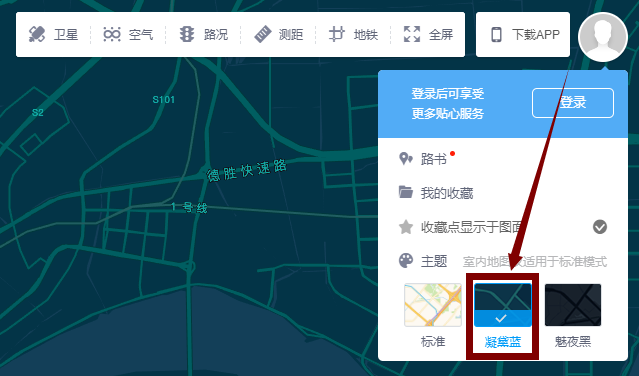
随便截取一张地图,放入PPT中,然后用“曲线”沿着路线绘画出“路径图”。
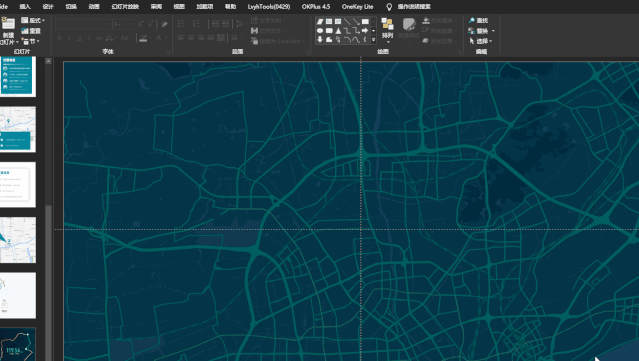
画好路径图以后要设置渐变色。但是一段线条设置多个渐变非常麻烦,所以我用“英豪插件”将线条进行分段。
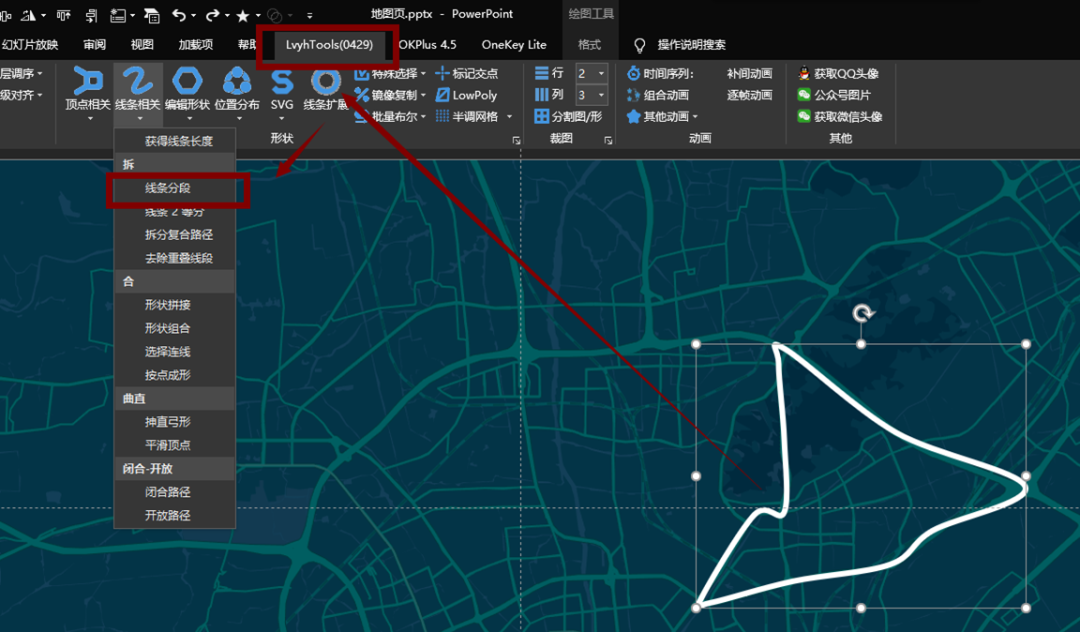
然后给每段线条都填充上颜色:
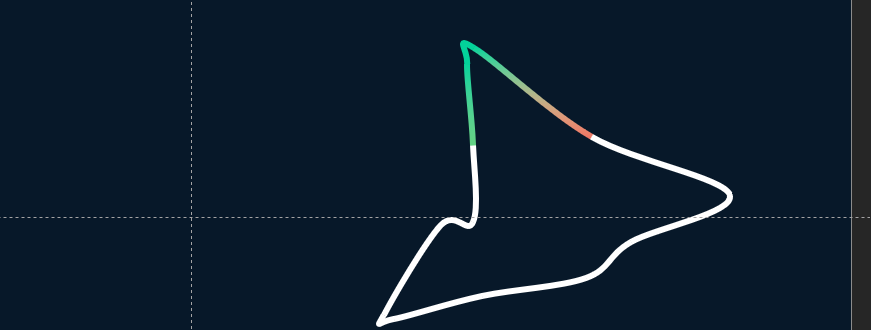
最后加个蒙版和文案,一张PPT就搞定了。
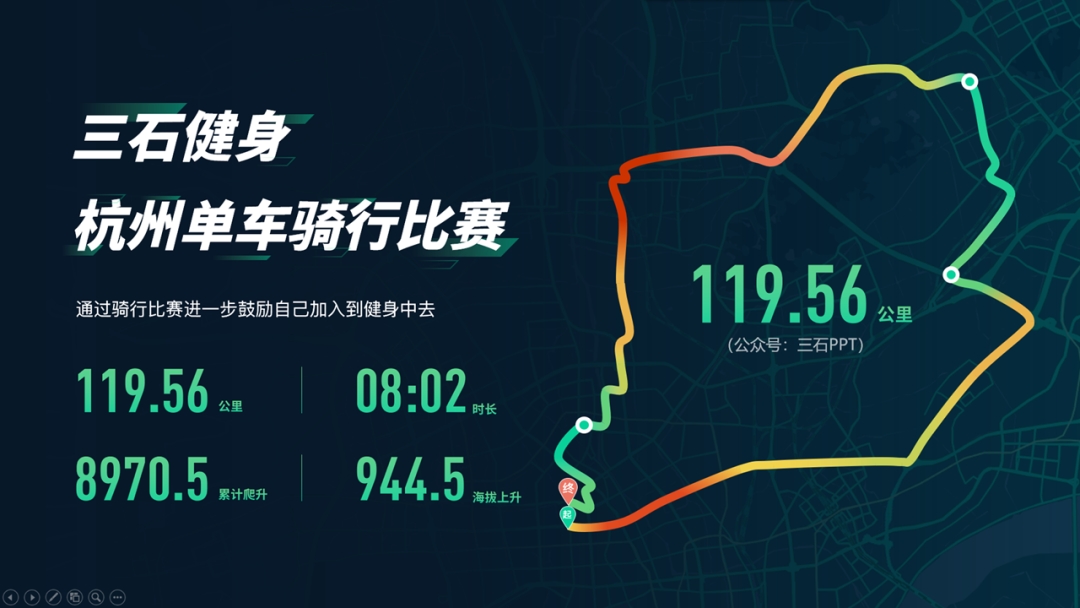

矢量地图
矢量地图也是用的比较多的一种地图,案例中的这个效果也是矢量地图制作的。
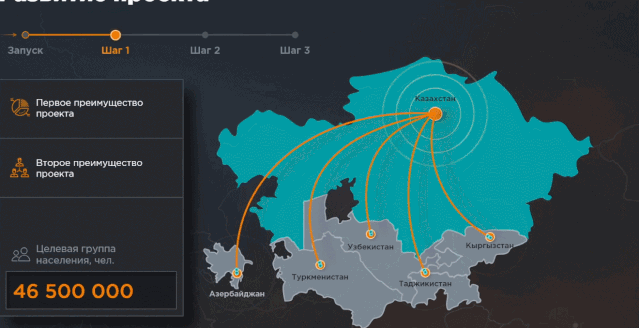
一般这种地图的矢量素材,我都是去“地图选择器”这个网站下载的。
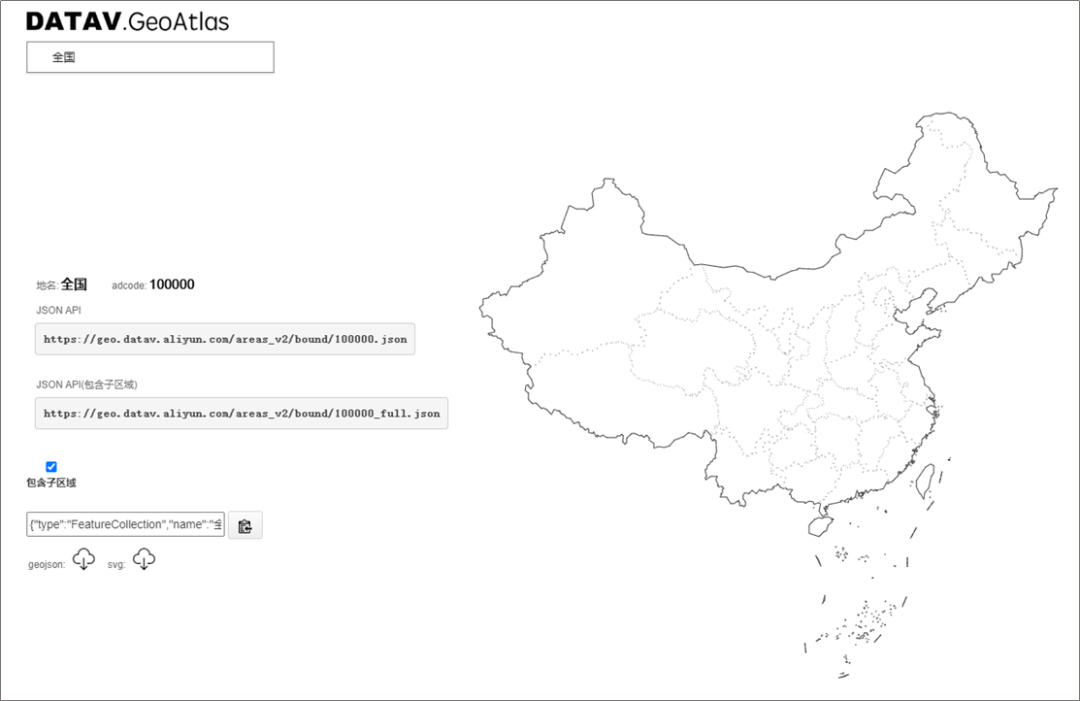
矢量图的好处是,可以随意更改地图的颜色和大小,不像平面地图那样死板。利用矢量地图,我们能做出很多优秀的PPT作品。


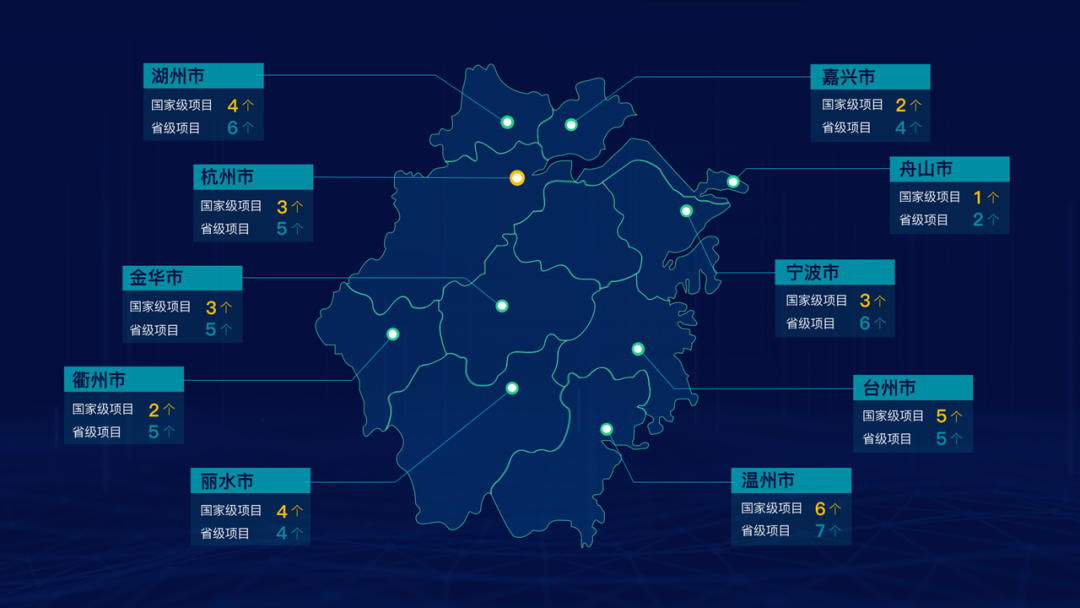

今天主要讲一下案例中的地图是如何制作的。
其实制作起来也非常简单的,只要有个“平滑过渡”的动画就好。(版本要求2019或365)

找一张矢量地图,我这里用的是浙江的。将地图取消组合,分成不同的市。
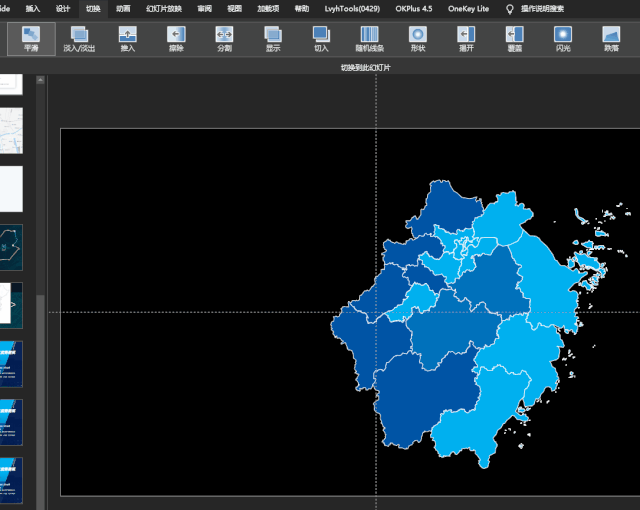
然后复制一个“杭州市”到另一页幻灯片中。

然后设置一下这两页的“切换动画”为平滑过渡就好:
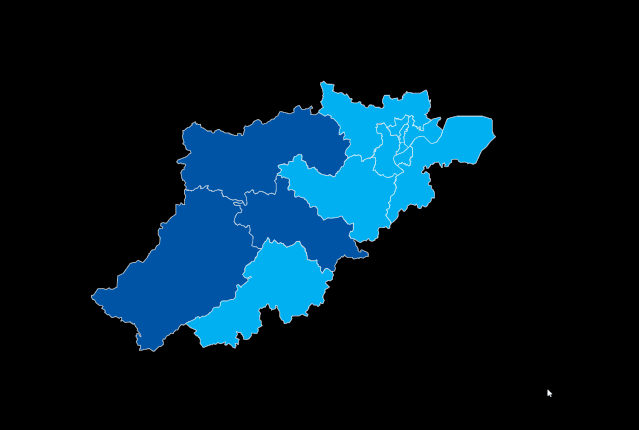
最后放入添加一些文案素材,看一下整体的效果:
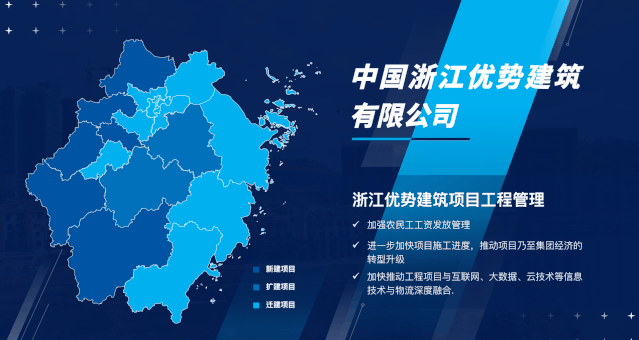

卫星地图
卫星地图在PPT中用的比较少,用于PPT设计也和前面的类似。
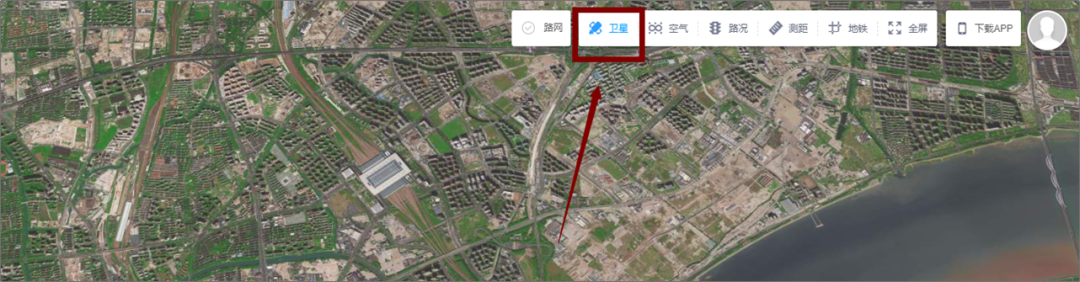
将截取下来的卫星地图,直接当成PPT背景。然后在背景上添加一些文案数字就能制作出一张PPT了。
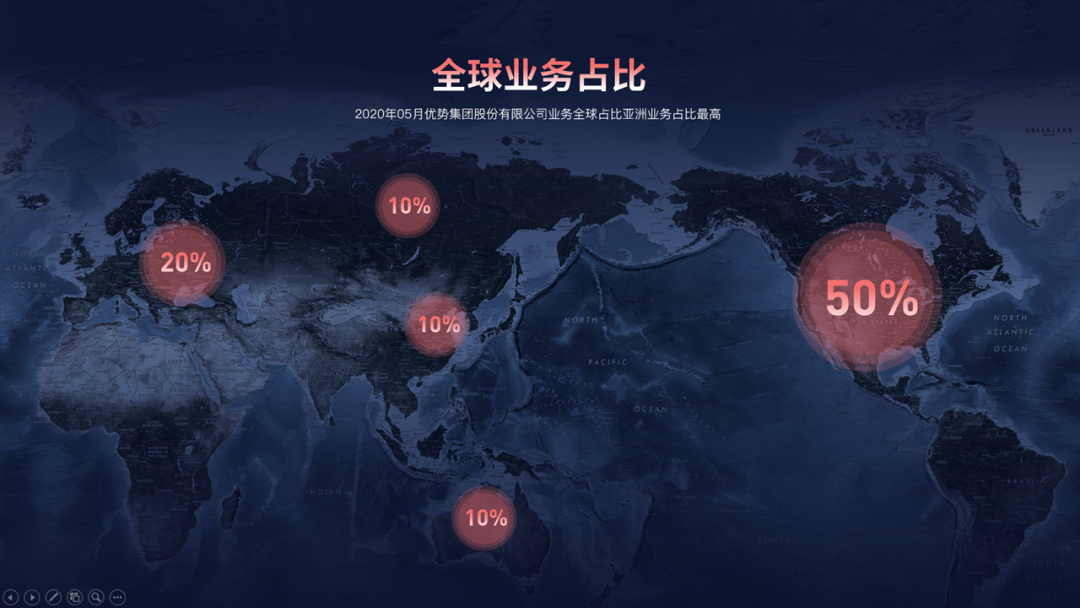
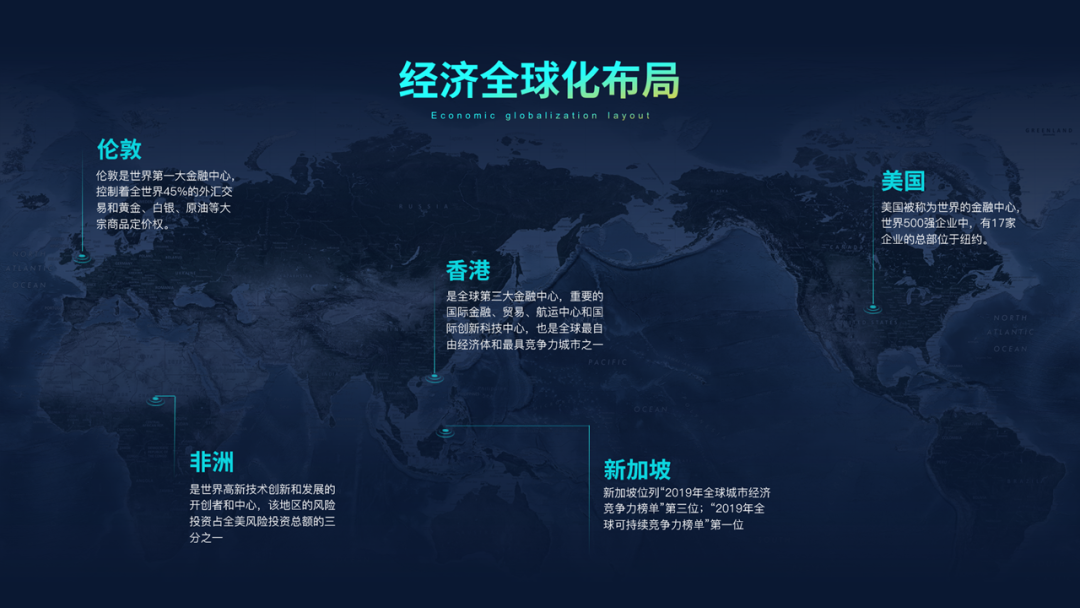
这些都是大区域的卫星地图,我们也可以用小区域的地图制作成PPT。截取一张杭州的卫星地图图片,将地图放入PPT中,用曲线描出交通枢纽的位置。
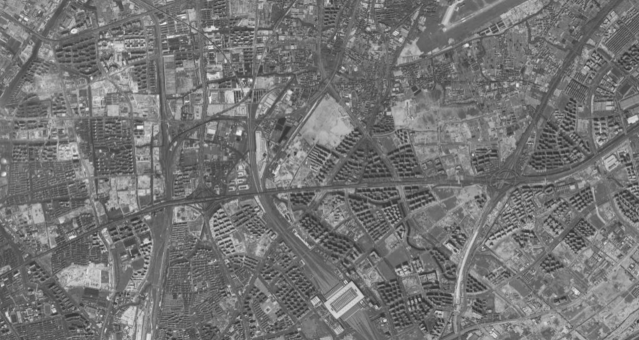
调整一下线条的颜色,并标出主干道的名称。
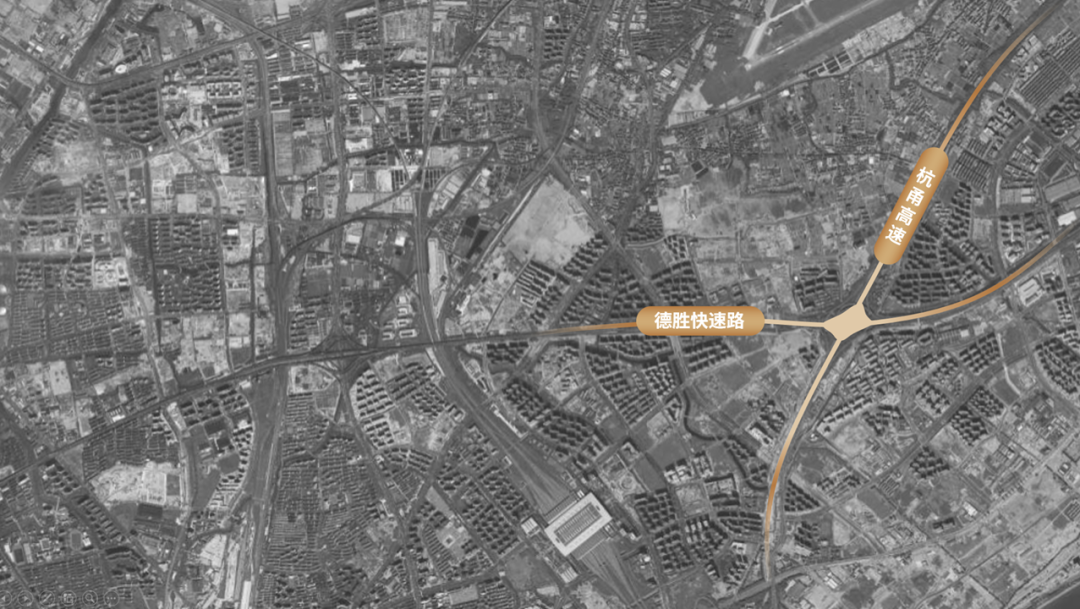
添加一个渐变的蒙版:
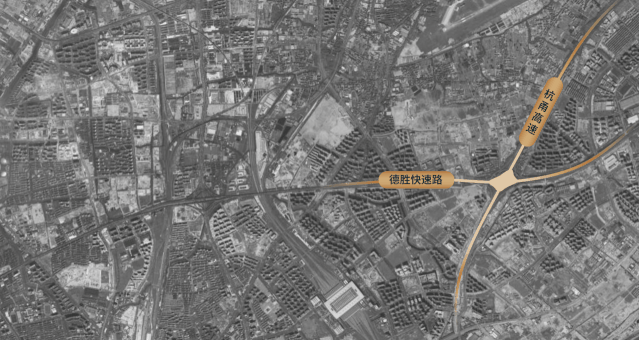
然后将交通枢纽周围的一些建筑标出。
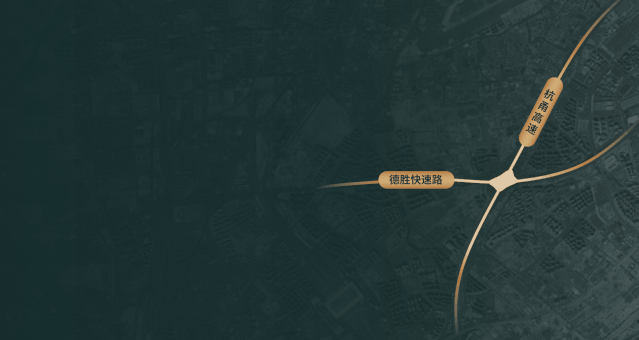
最后在左边添加文案就可以了,你可以公司位置的介绍,或者说明地理位置的优越等等,根据自己需求来。
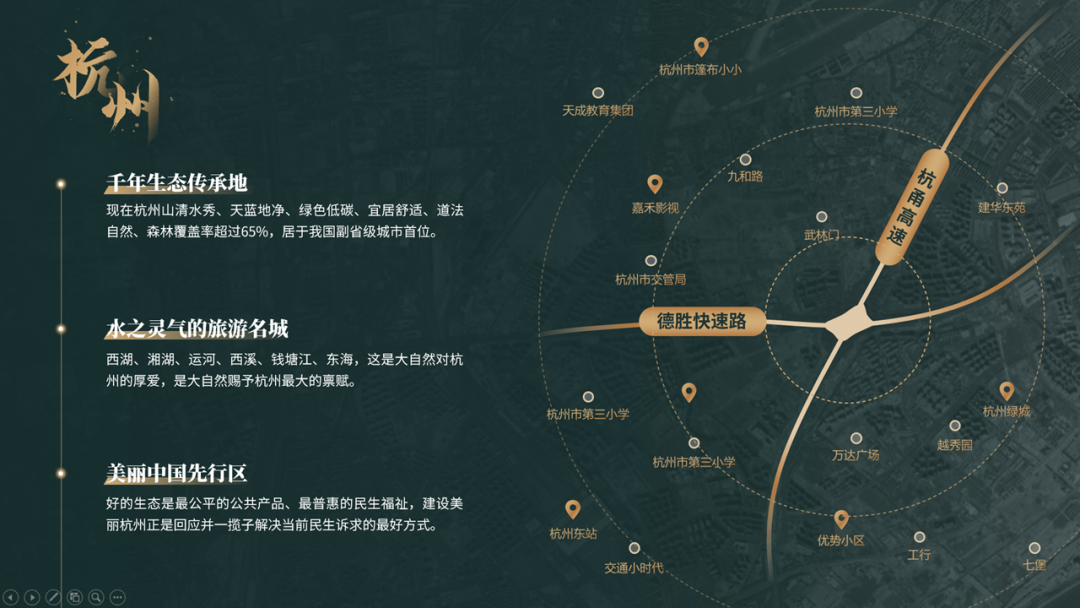

好了,赶快收好这些地图页制作技巧吧:
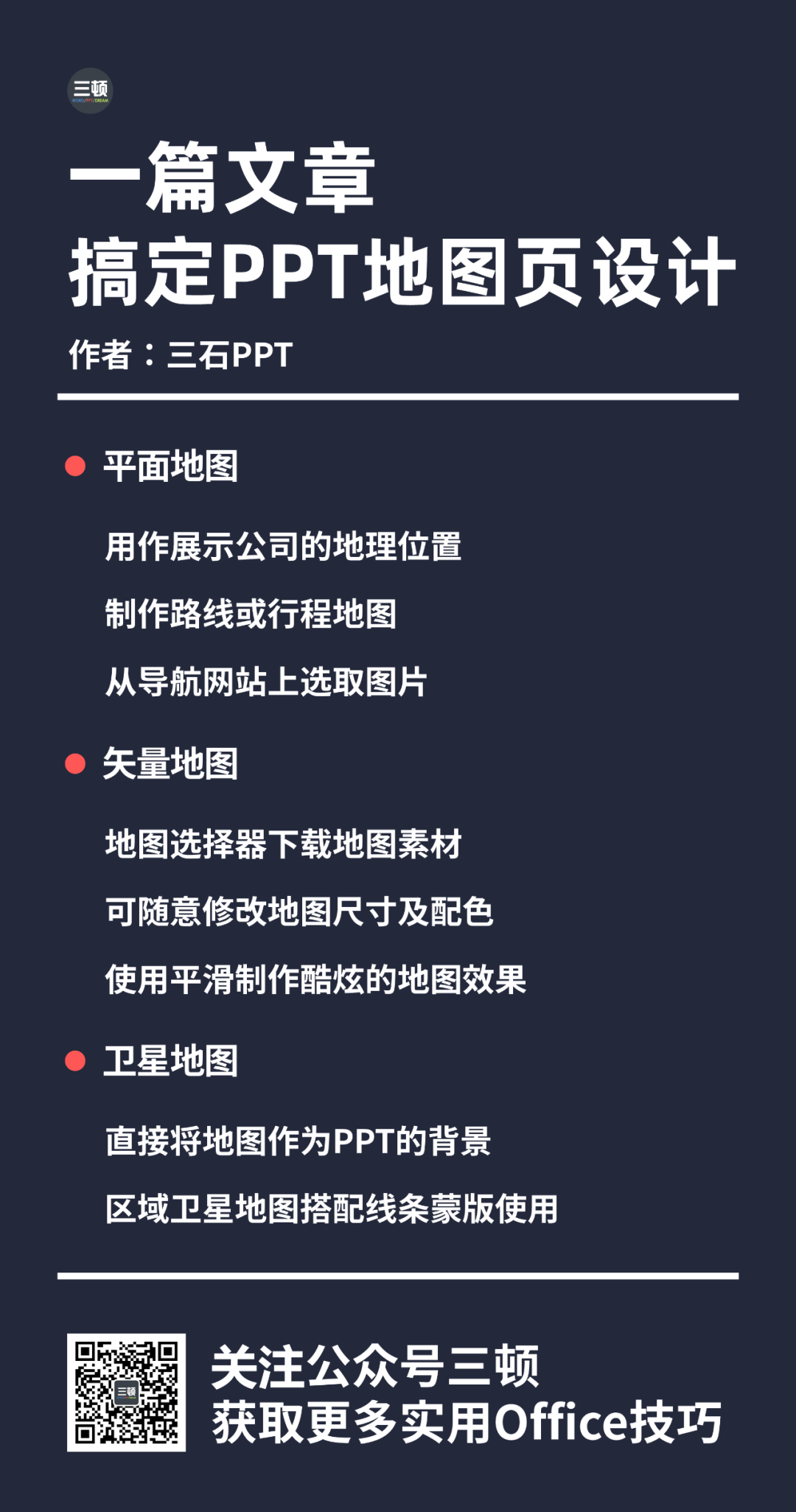
整理分享不易,如果有用,希望你能点下右下角的在看小小支持和鼓励一下三顿哦~
推荐阅读:
这人做的PPT地图页也太丑了
分享5个超好玩的网站
收好这套超5万人在学的PPT课程!
推荐资源:

文章为用户上传,仅供非商业浏览。发布者:Lomu,转转请注明出处: https://www.daogebangong.com/articles/detail/This%20group%20of%20PPT%20map%20pages%20is%20also%20so%20beautiful.html

 支付宝扫一扫
支付宝扫一扫 
评论列表(196条)
测试